HTML PDF ビューア プラグイン
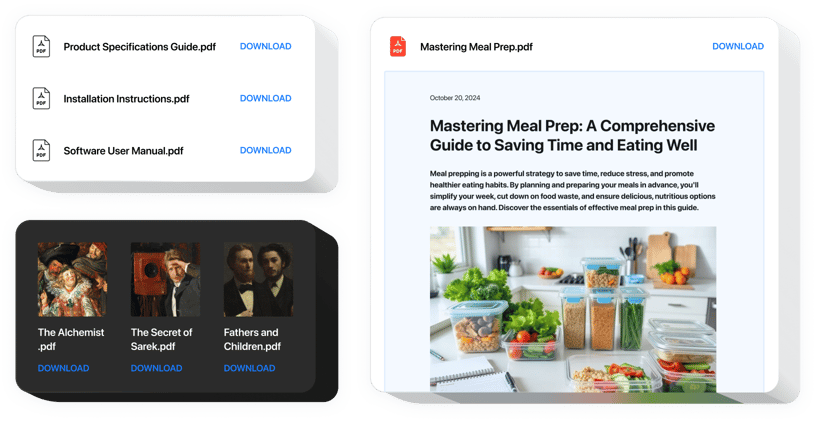
PDF 埋め込みウィジェットを作成する
説明
Elfsight PDF プラグインを使用して、Web サイトに多数の PDF ドキュメントを最も簡単かつ迅速に埋め込むことができます。より使いやすくするために、アップロード、URL の入力、または最後にアップロードされたリストからの選択によってドキュメントを挿入できます。この機能を使用すると、各ドキュメントにタイトルを付けたり、アイコンや画像をアップロードしたり、ファイルのレイアウトを選択したりすることができます。視聴者は、サイト上で直接ファイルを読み、新しいブラウザ タブで開いて、ダウンロードできます。
このプラグインはサイトのどこに公開できますか
追加することができますPDF ファイルをサイトの一部またはすべての HTML ページにコピーします。たとえば、対応する製品ページに製品ドキュメントや仕様をアップロードしたり、会社概要ページで卒業証書や資格を公開したりできます。
PDF Reader のメリットは何ですか?
このウィジェットを使用すると、Web サイトにマテリアルを貼り付けるのに数秒しかかからないため、時間を大幅に節約できます。また、商品やサービスに関する多くの貴重な情報を提供し、商品に関するクライアントの知識を高めることもできます。
PDF ビューア コードを HTML ウェブサイトに埋め込むにはどうすればよいですか?
ウィジェットのセットアップにかかる時間はわずか 2 分です。超高速、無料、コーディング不要です。
当社のサービスでは、Web サイトに PDF Embed を導入できます。これについては、このページの以降のガイドを確認してください。
機能
形状を整えるにはウィジェットについてより明確に理解するには、その重要な特性のリストを参照してください。これらにより、ウィジェットはビジネスにとって最大限の効果を発揮します。
- 任意の量のドキュメントを貼り付けます。
- ページ上のファイルを表示するためのファイル ビューア レイアウト オプション。
- >ファイル アイコンとプレビュー用の画像のアップロード;
- ダウンロード ファイル ラベルの表示または非表示;
- ペイント 6 インターフェイス要素;
PDF Viewer プラグインを HTML Web サイトに埋め込む方法
以下で説明するいくつかの簡単な手順と、サイトのウィジェット ID。
- カスタム PDF プラグインを構築する
無料デモを利用して、カスタム インターフェースを備えたウィジェットを作成し、機能を設定します。 - プラグインを表示するための個人コードを受信します。
ウィジェットを作成したら、Elfsight アプリのポップアップ ウィンドウから個人コードを取得します。今後使用するためにコピーします。 - HTML ウェブサイトに PDF ファイル プラグインを追加します
ウィジェットを追加する領域を選択し、コピーしたコードをそこに挿入します。結果を公開します。 - 埋め込みは成功しました。
サイトに入って、作業内容を確認してください。
まだわからない場合は、それとも問題がありますか?カスタマー サービスに 1 回リクエストするだけで、すべての問題が解決されます。

